Mi a Monitor Ghosting és hogyan javítható?
Vegyes Cikkek / / August 04, 2021
A Monitor Ghosting vagy a képernyő beégése azok a nevek, amelyek a Monitor képernyőjének állandó rendellenességét okozzák, amelyet a szabálytalan pixelhasználat okoz. Például a statikus ablak hosszan tartó használata ideiglenes árnyékot vagy szellemet hozhat létre az ablakon a képernyőn. Nagyon irritáló kérdés, amelyet a ablakok PC. Ez a hiba azonban gyakran követi a képernyőn való mozgást, és bízzon bennem, ez nagyon zavart, mivel mindig azzal bizonyítja jelenlétét, hogy eltereli a figyelmét.
Továbbá ez a hiba nagy bosszúságnak bizonyul játék közben. Szóval, van-e javítás a Monitor szellemképéhez? Szerencsére van megoldás a készülék képernyőjének minőségének helyreállítására, és itt ugyanezt leírjuk. Tehát kezdjük az útmutatóval.
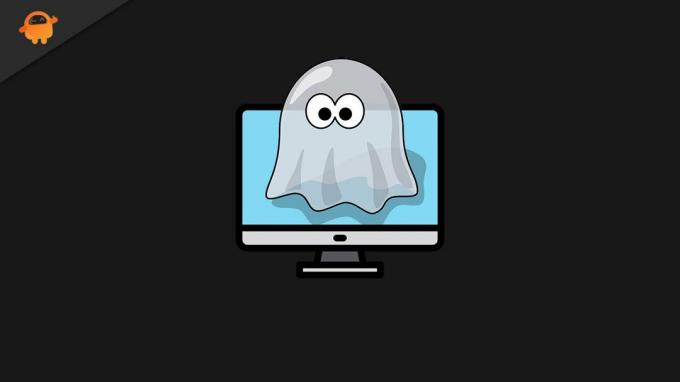
Az oldal tartalma
-
Mi a Monitor Ghosting és hogyan javítható?
- Mi a Monitor Ghosting?
- A monitor szellemképzésének okai
- Hogyan lehet kijavítani?
- 1. javítás: Overdrive funkció
- 2. javítás: A vizuális effektusok figyelése
- 3. javítás: FPS Rate
- 4. javítás: Ellenőrizze a kábeleket
- 5. javítás: Frissítse az illesztőprogramokat
- Következtetés
Mi a Monitor Ghosting és hogyan javítható?
Itt, ebben a részben megtudhatja a Monitor Ghosting funkciót. Mi a monitor szellemképe és hogyan javítható? Tehát, kezdjük.
Mi a Monitor Ghosting?
A Monitor Ghosting egy olyan bosszantó hiba, amely megjelenik a Windows PC képernyőjén. Alapvetően pixelekből vagy pixelekből álló vonalakról van szó, amelyek követik a képernyőn mozgó dolgokat. Azonban ez az oka annak, hogy ismert a "Ghosting". Tegyük fel, hogy erről még világosabban tudsz filmet nézni Netflix a PC-n, és hirtelen észrevett egy idegesítő gondot a képernyőn, amely minden mozgó dolog mögött mozog, mint egy szellem.
Néhány felhasználó nem tud erről a dologról, és amikor ilyen hibát észlelt, azt gondolja, hogy ki kell cserélnie a monitort. De nem ez a megoldás. Igen! Természetesen a monitor végső megváltoztatása a legjobb megoldás. De ez is megoldható.
Nézze, ha nem veszi figyelembe ezt a problémát, és nem próbálja meg mielőbb megoldani ezt a problémát. Akkor lehetséges, hogy ez a probléma végleges hibává válik a monitoron. Emiatt előfordulhat, hogy a jövőben módosítania kell a monitort, így ha babonás helyzetben van, és azt gondolja, hogy ez a hiba ideiglenes hiba vagy hiba, amelyet idővel kijavítanak. De akkor téved, mivel ez a hiba nem javul, amíg nem javította ki. Tehát nézzük meg az adott hiba elérhető javításait.
A monitor szellemképzésének okai
Ennek oka lehet különböző okok, az alábbiakban ismertetett néhány ok:
- Ha az LCD panel nem tudja frissíteni a kép fizikai képpontjait.
- Az LCD lassú válaszideje szintén hibás lehet.
- Előfordulhat, hogy a sérült kábelek okozzák ezt a hibát.
- A monitor beállításai.
- Akkor történt, amikor a tuningolással növelte a monitor frissítési gyakoriságát.
Hogyan lehet kijavítani?

Néhány javítás elérhető, amelyet végre kell hajtania, hogy megbizonyosodjon arról, hogy a lehető legjobban megpróbálta kijavítani ezt a hibát, mielőtt megvásárolta az újat. Tehát, itt van néhány módja annak kijavítására:
Hirdetések
1. javítás: Overdrive funkció
Legtöbbször az Overdrive Function segít a monitorokkal kapcsolatos problémák kijavításában. Jelenleg a monitorok szinte minden új modelljében elérhető ez a funkció. De igen, lehet, hogy a gyártótól függően különböző nevekkel rendelkeznek. Ezért javasoljuk, hogy kapcsolja be ezt a funkciót, majd vizsgálja meg, hogy a probléma tovább jelentkezik-e vagy sem.
2. javítás: A vizuális effektusok figyelése
Amint azt a fenti megoldásban megállapítottuk, az Overdrive funkció az all-in-one megoldás a képernyőn megjelenő bármilyen hibára. De mégis vannak olyan beállítások, amelyek megváltoztatják őket, pozitív eredményt kaphat.
- Tökéletes tisztítás
- Mozgássimítás - Ki
- Zajcsökkentés - Ki
- Dinamikus kontraszt - Ki
3. javítás: FPS Rate
Ha a tuningolással növeli a monitor FPS sebességét, javasoljuk annak megváltoztatását és az FPS felső korlátjának alacsonyabb szintre történő beállítását. Legtöbbször mindenféle problémát, például az FPS csökkenését, késését, redőnyét stb., Az FPS növelése okozza. Tehát az FPS korlátozásának megváltoztatása vagy módosítása segíthet megszabadulni ettől a helyzettől.
Hirdetések
4. javítás: Ellenőrizze a kábeleket
Igen, ez a legfontosabb lépés, amelyet meg kell tennie. Gondosan ellenőrizheti az összes kábelcsatlakozást, és megtudhatja, hogy van-e hibás kábel, amely a Ghosting problémát okozza. Néha a hibás kábelek miatt a rossz kapcsolat miatt ez a probléma megjelenik. Ha azonban bármilyen kábelt sérültnek talál, cserélje ki, majd ellenőrizze újra, hogy a Ghosting probléma megoldódott-e.
5. javítás: Frissítse az illesztőprogramokat
Ha kemény játékos vagy, észreveheted, hogy az illesztőprogramok alapvető szerepet játszanak a teljesítmény kimenetében. De mi van, ha nem frissíti az illesztőprogramot? Nos, nyilvánvalóan nem fogja elérni azt a teljesítményt, amelyre szüksége van. Ezért az illesztőprogramok frissítése a legfontosabb szempont.
Megpróbálhatja ellenőrizni a frissítéseket az eszközkezelő képernyő-illesztő lapján. Ha azonban van olyan frissítés, amelyet javasol, azonnal frissítse. Ezt követően, miután frissítette a legújabb verzióra, egyszerűen futtasson bármilyen játékot vagy filmet, és ellenőrizze, hogy a Monitor szellemkép továbbra is létezik-e vagy sem.
Következtetés
Lehet, hogy már tudta, hogy a monitor szellemképe hogyan zavarja a jelenlétét. Továbbá, ha játékos vagy, akkor egyre fontosabb az ilyen jellegű problémák megoldása, hogy az osztály legjobb teljesítményét kapjuk. Tehát, most már tudja, mit kell tennie a hiba kijavításához, akkor mire vár? Menj és próbáld ki őket.
Ez a mi oldalunkról. Reméljük, hogy hasznosnak találja ezt az útmutatót. De, ha még mindig van kérdése, nyugodtan kérdezzen bennünket az alábbi megjegyzés rovatban.

![Bootloader feloldása a Realme 1-en [hivatalos módszer]](/f/928d52ebc6427008fa03ef32a8816429.jpg?width=288&height=384)

